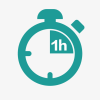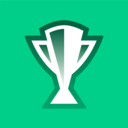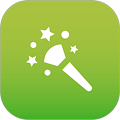电脑硬盘如何重新分区 电脑硬盘重新分区方法
现在网络时代在变化,电脑这个东西应该是每个家庭都会配一台,但是电脑中的使用过程中电脑硬盘难免要进行分区这个操作,因为每台电脑的磁盘刚买过来的时候就只有一个盘,大家要分配好才能更好的把自己电脑的性能发挥到最大,很多小伙伴都不知道电脑硬盘是要怎么重新分区,那电脑硬盘要怎么重新分区呢?下面小编就给大家带来电脑硬盘重新分区方法。
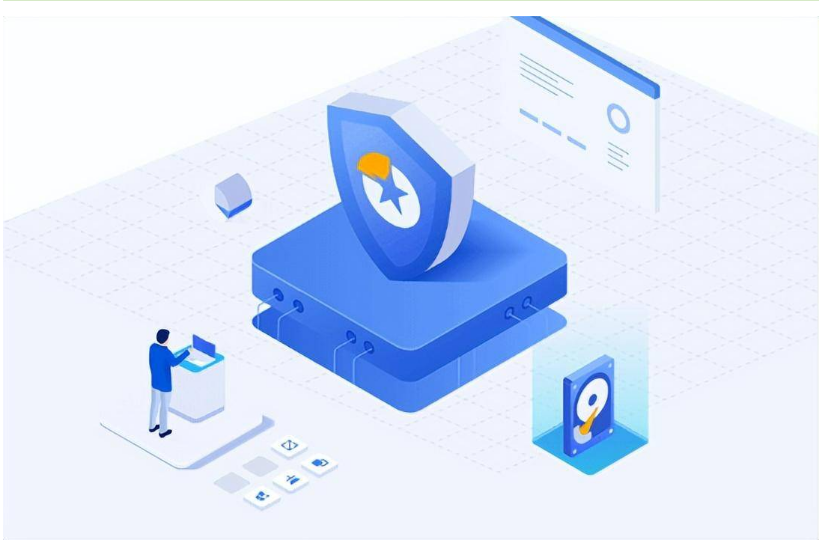
电脑硬盘重新分区方法
一、Diskpart对硬盘重新分区
Diskpart是一种命令提示符,根据提示进行命令输入。在Windows环境下,命令行程序为cmd.exe,是一个32位的命令行程序。在硬盘分区方面,具有创建分区、删除分区、合并分区、扩展分区等功能,Diskpart可以对硬盘重新分区,具体的操作步骤如下所示。
(1)组合键按“Windows + R”键,弹出一个“运行”的对话框,在弹出的对话框中输入“diskpart”,并按回车键。
(2)输入“list disk”命令,查看电脑磁盘的所有磁盘的情况。
(3)输入“select disk A”命令,其中A代表需要创建的分区的编号。
(3)输入“clean”命令,清空A磁盘分区,使之成为未分配磁盘分区。
(4)根据实际的创建磁盘分区的需求键入以下命令。
create partition primary size=n(创建主分区)
create partition extended size=n(创建扩展分区)
create partition logical size=n(创建逻辑分区)
在使用Diskpart操作命令对硬盘重新分区之前,有两点注意事项:首先,磁盘类型分为MBR和GPT,MBR磁盘的主分区数量为4个,也可以分为3个主分区和1个扩展分区,其中扩展分区又可以若干个逻辑分区;GPT磁盘只可以创建主分区,不超过128个;其次,必须保证磁盘中有可分配空间,不然,无法执行重新分区的操作。
二、磁盘管理对硬盘重新分区
磁盘管理是Windows系统中自带的应用程序,在磁盘分区操作中,具有删除卷、新建卷、压缩卷和格式化等功能,能够实现电脑硬盘重新分区,具体操作如下所示。
(1)按下“Win+X”或在开始菜单上单击鼠标右键,点击“磁盘管理”按钮。(键盘按下组合键Win+R,输入“diskmgmt.msc”)
(2)在右边窗口中选择需要分区的磁盘,右键单击,在弹出的快捷菜单中点击“压缩卷”。
(3)在压缩卷的页面中,输入压缩空间量(MB),如压缩20G,就要填写20480MB,输入完成后点击“压缩”。
(4)压缩完成后会出现一块未分配磁盘,右键点击,在弹出的快捷菜单中选择“新建简单卷”。
(5)进入新建简单卷向导,点击“下一步”,填写磁盘的容量,填写驱动器号,填写文件系统选择NTFS,填写点击完成。
磁盘管理对硬盘重新分区的操作步骤很简单,也有一定的注意事项:必须要保证磁盘中有可分配的磁盘空间,如果没有,需要对已分配的磁盘空间删除,使之成为未分配磁盘空间,才可以重新分区。
三、硬盘分区软件对硬盘重新分区
以上两种操作方法都具有一定的缺点,要想高效且快捷地完成电脑怎么重新分区硬盘,可以借助于专业的硬盘分区软件。
在这里,易我小编为大家推荐一款专业的硬盘重新分区软件——易我分区大师,这款软件的功能完善,操作简单,原理易懂,如下所示是具体的操作流程。
步骤1.选择分区
选中需要调整大小或移动位置的分区,在右侧功能列表中选择【调整大小/移动】。
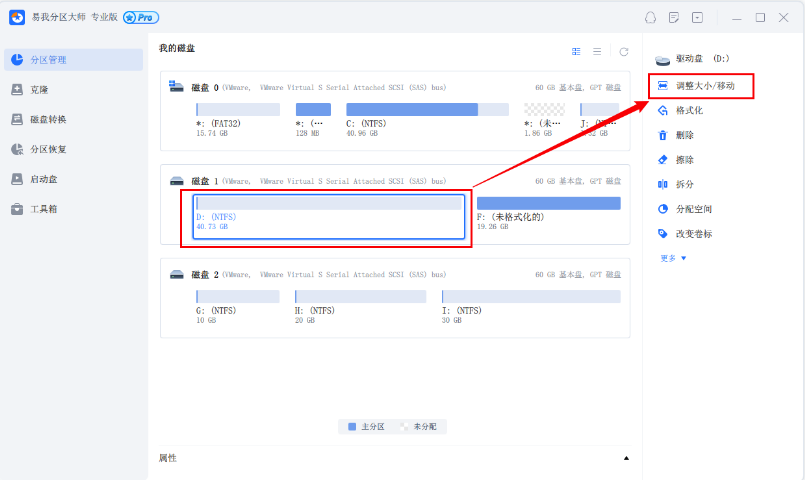
步骤2.调整大小/移动
在弹出的【调整大小/移动】的窗口中,拖动分区两侧的黑色小圆点,或通过高级设置“分区大小”、“分区前方可用空间”和“分区后方可用空间”,以调整分区大小或移动其位置。设置完成之后,点击【确定】
注意:该操作不会立即执行,而是会先被列入待执行操作列表。
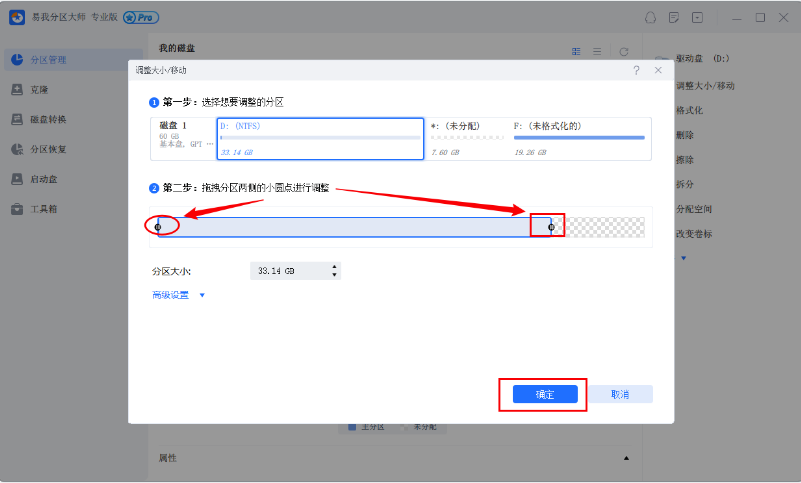
步骤3.执行操作
确定要执行操作时,点击软件右下角【执行1个任务】,然后选择【应用】以执行该项操作。
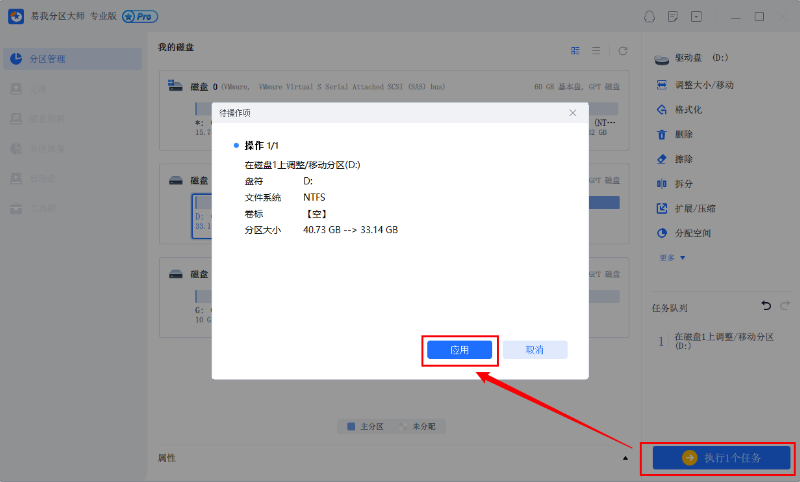
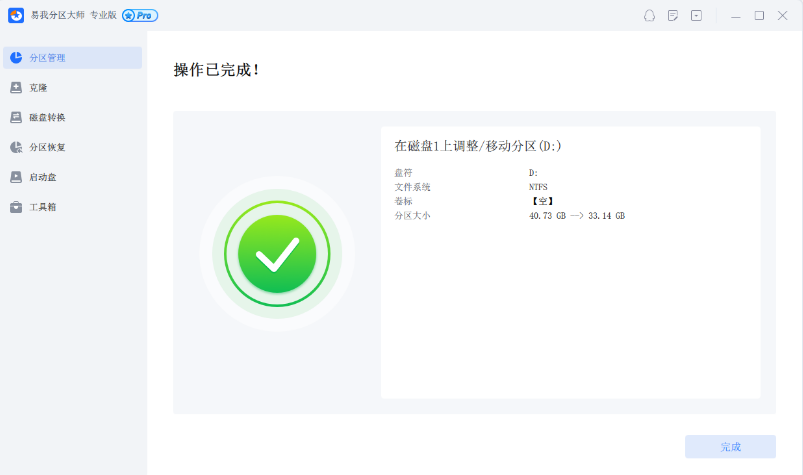
即使是不懂电脑操作技术的小白用户,都可以根据指引来完成硬盘重新分区,用户体验度很好。
相关文章
更多+-
01-26
-
04-26
-
05-30
-
10-25
-
10-07
-
10-10
-
03-29
-
04-24
-
03-06
-
08-19